Notes-Up to intuicyjna aplikacja do pisania, dedykowana dla systemów Linux. Jej celem jest zapewnienie niezawodnych funkcji przy jednoczesnej prostocie użytkowania. W tym przewodniku przedstawimy, jak zainstalować aplikację Notes-Up na wszystkich głównych systemach operacyjnych Linux, abyś mógł cieszyć się jej funkcjonalnością.
Instrukcje instalacji na Ubuntu
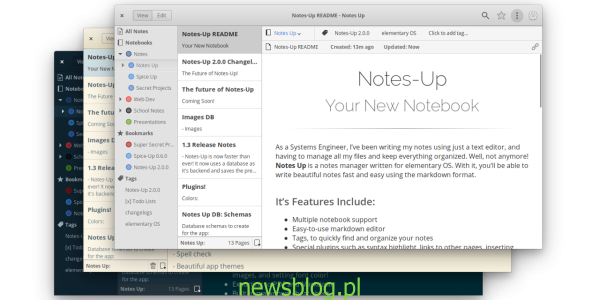
Notes-Up został zaprojektowany z myślą o Elementary OS, będącym dystrybucją opartą na Ubuntu Linux. Instalacja aplikacji Notes-Up jest zatem dość prosta. Aby zainstalować program, należy dodać repozytorium z Elementary OS AppCenter, które dostarcza wszystkie niezbędne zależności do jego uruchomienia.
Aby dodać repozytorium, otwórz terminal, naciskając Ctrl + Alt + T lub Ctrl + Shift + T. Następnie wprowadź poniższe polecenie:
sudo bash -c 'echo "deb http://packages.elementary.io/appcenter bionic main" >> /etc/apt/sources.list.d/appcenter.list'
Po dodaniu repozytorium, pobierz klucz repozytorium AppCenter, uruchamiając polecenie:
sudo wget -O /etc/apt/trusted.gpg.d/appcenter.asc http://packages.elementary.io/key.asc
Następnie zaktualizuj źródła oprogramowania, aby uwzględnić nowe repozytorium:
sudo apt update
Teraz możesz zainstalować Notes-Up, wprowadzając poniższe polecenie. Aplikacja była testowana i działa na Ubuntu 20.04 LTS oraz 18.04 LTS, a także na pochodnych tych systemów.
sudo apt install com.github.philip-scott.notes-up
Uwaga: Jeśli napotkasz problemy podczas instalacji z repozytorium AppCenter, rozważ użycie instrukcji instalacji Flatpak.
Instrukcje instalacji na Debianie
Notes-Up działa na Ubuntu, więc jest szansa, że będzie działał również na Debianie. Aby zainstalować aplikację, dodaj repozytorium Elementary OS AppCenter w ten sam sposób, co na Ubuntu:
sudo bash -c 'echo "deb http://packages.elementary.io/appcenter bionic main" >> /etc/apt/sources.list.d/appcenter.list'
Pobierz i skonfiguruj klucz repozytorium AppCenter, uruchamiając poniższe polecenie:
sudo wget -O /etc/apt/trusted.gpg.d/appcenter.asc http://packages.elementary.io/key.asc
Po dodaniu repozytorium i klucza, zaktualizuj źródła oprogramowania Debiana:
sudo apt-get update
Gdy wszystko będzie aktualne, zainstaluj Notes-Up za pomocą poniższego polecenia:
sudo apt install com.github.philip-scott.notes-up
Pamiętaj, że aplikacja może nie działać w niektórych wersjach Debiana. W razie problemów, spróbuj instrukcji instalacji Flatpak.
Instrukcje instalacji na Arch Linux
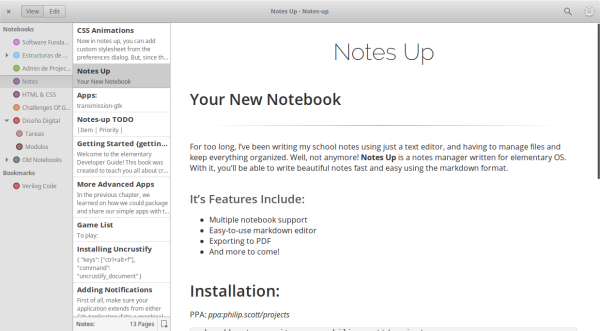
Najłatwiejszym sposobem na uzyskanie najnowszej wersji Notes-Up na Arch Linux (i Manjaro) jest użycie Repozytorium Użytkowników Arch Linux (AUR). Otwórz terminal i zainstaluj pakiety „Git” oraz „Base-devel” wpisując:
sudo pacman -S base-devel git
Następnie pobierz i zainstaluj Trizen, który ułatwi instalację Notes-Up:
git clone https://aur.archlinux.org/trizen.git cd trizen makepkg -sri
Po zainstalowaniu Trizen, użyj poniższego polecenia do instalacji Notes-Up:
trizen -S notes-up
Instrukcje instalacji na Fedorze
Niestety, nie ma dostępnego pakietu RPM dla Notes-Up w systemie Fedora. Jeśli chcesz korzystać z tej aplikacji, postępuj zgodnie z instrukcjami instalacji Flatpak.
Instrukcje instalacji na OpenSUSE
Notes-Up jest dostępny do instalacji w OBS dla użytkowników OpenSUSE Linux. Aby zainstalować aplikację, kliknij tutaj. Następnie wybierz przycisk „1 Click Install” obok wersji OpenSUSE, którą używasz.
Instrukcja instalacji Flatpak
Notes-Up jest dostępny jako aplikacja Flatpak. Aby zainstalować aplikację, najpierw skonfiguruj środowisko uruchomieniowe Flatpak w swoim systemie. Następnie otwórz terminal i wprowadź poniższe polecenia:
flatpak remote-add --if-not-exists flathub https://flathub.org/repo/flathub.flatpakrepo flatpak install flathub com.github.philip_scott.notes-up
Jeśli Notes-Up nie spełnia Twoich oczekiwań, sprawdź naszą listę najlepszych aplikacji do robienia notatek dla systemu Linux, aby znaleźć alternatywne rozwiązania, które mogą lepiej odpowiadać Twoim potrzebom.
newsblog.pl
newsblog.pl
newsblog.pl
Maciej – redaktor, pasjonat technologii i samozwańczy pogromca błędów w systemie Windows. Zna Linuxa lepiej niż własną lodówkę, a kawa to jego główne źródło zasilania. Pisze, testuje, naprawia – i czasem nawet wyłącza i włącza ponownie. W wolnych chwilach udaje, że odpoczywa, ale i tak kończy z laptopem na kolanach.